Hewlett Packard HP Officejet Pro 8500 Wireless Testbericht





- Handhabung & Komfort:
- Druckqualität:
Erfahrungsbericht von Buecherjule
Multitasking auf hohem Niveau!
Pro:
-
Kontra:
-
Empfehlung:
Ja
1. Vorüberlegung
Ich nutze seit vielen Jahren ein HP All-in-One Gerät und zwar aus Überzeugung und mit Erfolg. Ein solches Kombigerät ist für unsere Zwecke (Selbstständiger im Heimbüro) einfach ideal. Innerhalb meines Jobs bin ich auf leistungsfähige Drucker angewiesen, für den alltäglichen Bürodienst genauso wie für bibliothekspezifische Aufgaben zum Beispiel Signatur-Etiketten drucken. Deshalb steht mein meist genutzter Drucker (HP-LaserJet P2015dn) auch direkt neben meinem Rechner auf meinem Schreibtisch, aber ich nutze auch andere Drucker (Farblaser und Tintenstrahl gleichermaßen), ein Laser All-in-One (Brother MFC 7820N) und Kopiergeräte unterschiedlicher Hersteller, mit unterschiedlichen Zugängen und zu unterschiedlichen Zwecken. Daher kann ich mir wohl auch ein Urteil über eine dienstliche Nutzung erlauben.
Ich werde versuchen, das Testgerät objektiv und ohne Vorurteile als reiner Anwender zu testen, unter dem Aspekt: Tauglichkeit im Heimbüro, private und geschäftliche Nutzung mit diversen Spezialaufgaben.
2. Anschaffung und Preis
Der Punkt Anschaffung fällt dieses Mal weg, ich nehme an einem Produkttest teil und bekam ihn völlig kostenfrei und unkompliziert nach Hause geschickt. Trotzdem möchte ich hier eventuellen Interessenten natürlich eine Preisorientierung geben.
Erwerben kann man dieses Gerät natürlich im gut sortierten Elektronikhandel (Media Markt, Saturn, Pro-Markt), aber auch in diversen Online-Shops zum Beispiel bei Amazon.
Die Preisspanne fällt dementsprechend groß aus. Ich fand ein sehr günstiges Angebot bei Amazon für 273,20 Euro. Der Herstellerpreis liegt bei 349,99 Euro. Das ist natürlich alles andere als billig, aber das war bei diesem recht anspruchsvollen Modell auch nicht anders zu erwarten
3. Hersteller
Hewlett-Packard Company
3000 Hanover Street
Palo Alto, CA 94304-1185 USA
Telefon: (650) 857-1501
Fax: (650) 857-5518
HP Deutschland:
Hewlett-Packard GmbH
Herrenberger Straße 140
71034 Böblingen
Tel. (0 70 31) 14 - 0
Fax. (0 70 31) 14 - 29 99
E-mail: [email protected]
Die HP Officejet Pro 8500 All-in-One Druckerserie beinhaltet den 8500 (ca. 100 Euro preiswerter) und den 8500 Wireless (CB023A), hier soll es um den letzten gehen.
Werbung des Herstellers:
Die HP Officejet Pro 8500 All-in-One Serie ist für Selbstständige und kleine Unternehmen konzipiert, die sich einen energieeffizienten, netzwerkfähigen All-in-One wünschen. Dabei legen sie nicht nur Wert auf Premiumqualität in Farbe und Schwarzweiß, sondern auch auf überdurchschnittlich niedrige Kosten pro Seite.
* bis zu 50% günstigere Druckkosten und 50% weniger Energieverbrauch als vergleichbare Laserdrucker
* automatischer Duplexdruck und 50 Blatt automatische Dokumentenzuführung
* integrierte 802.11g Wireless Technologie für kabelloses Drucken
* wisch- und wasserfeste Dokumente dank pigmentierter Tinten
* 3 Jahre Garantie (via Online Registrierung www.hp.com/de/mybusiness)
* 8,7 cm LCD-Farbdisplay mit Touchscreen
* Scans, Faxe und Email direkt in Folder speichern (Digital filing)
4. Verpackung und Lieferumfang
Verpackt war der Drucker in reichlich Styropor, Folie und viel Karton, sicher, aber ziemlich groß! Damit hat er den Versand schadlos überstanden.
Der Lieferumfang bestand aus:
HP Officejet Pro 8500 Wireless All-in-One
HP Duplex-Einheit für automatischen beidseitigen Druck
HP 940 Tintenpatrone Schwarz
HP 940 Starter-Tintenpatronen (Cyan, Magenta, Gelb)
HP 940 Druckköpfe (Schwarz und Gelb, Magenta und Cyan)
Druckersoftware und Benutzerhandbuch auf CD-ROM
Diverse Kurzanleitungen ("Konfigurieren Ihrer Firewall für die Zusammenarbeit mit HP Geräten", "Leitfaden zur Inbetriebnahme für die kabellose Kommunikation" und "Leitfaden zur Faxinbetriebnahme")
Installationsposter
Netzkabel mit Adapter
2 Telefonkabel (jeweils für Deutschland oder für Österreich).
Mitgelieferte Software
HP Solution Center, HP Photosmart Essential, HP Smart Web Printing, HP Update, HP Document Manager, HP Product Assistant
Es fehlen, das sei hier schon mal erwähnt, USB-Kabel und Netzwerkkabel. Dafür finde ich noch eine Shopping Card mit Angabe und passender Anleitung zum Ersatz der Druckerpatronen, sowie deutschsprachiger Tastenbeschriftung in Form von Aufklebern.
Zusätzlich erhielt ich Druckerpapier und Photopapier der Marke HP!
Das Auspacken dauerte eine Ewigkeit, hatte man sich durch Styropor und Folie gearbeitet, so gab es noch etliche Transportsicherungen.
Dann hieß es erstmal Druckerpatronen (Schwarz, Gelb, Cyan, Magenta) und sogar extra die Druckerköpfe einsetzen. Auch hier weise ich gleich auf den positiven Begleiteffekt hin, dass jede Farbe einzeln mittels Druckerpatrone eingesetzt wird (Single Ink). Das heißt für den unvermeidlichen Nachkauf, man muss nur die Farbe nachkaufen, die auch wirklich verbraucht ist und nicht wie bei meinem alten Modell eine "bunte" Patrone, bei der nicht jede Farbe aufgebraucht wurde. Dank bebilderter Aufbauanleitung verlief der Aufbau einschließlich Einsetzen der Duplex-Einheit (zum beidseitigen Bedrucken) und dem Anstöpseln des Netzteils unkompliziert und sehr erfolgreich! Alles ist gut erklärt, logisch, passt und rastet!
5. Technische Daten
Natürlich müssen hier auch die technischen Daten des Gerätes aufgeführt werden, das gehört nun mal zu einer umfassenden Kaufberatung. Ich drucke solche Erfahrungsberichte öfter für Kollegen aus, denen nützt es nichts, wenn da ein Link zur Herstellerseite steht.
~ Funktionen:
Drucken/Kopieren/Scannen/Faxen
AIO-Multitasking wird unterstützt
~ Technische Daten der Druckfunktion:
* Druckgeschwindigkeit schwarzweiß (wie Laserdrucker) Bis zu 15 S./Min., als Entwurf, DIN A4 Bis zu 35 S./Min.
* Druckgeschwindigkeit Farbe (wie Laserdrucker) Bis zu 11 S./Min., als Entwurf, DIN A4 Bis zu 34 S./Min.
* Ausgabe der ersten Seite schwarzweiß (A4, betriebsbereit) Nur 15 Sek.
* Ausgabe der ersten Seite in Farbe (A4, betriebsbereit) Nur 15 Sek.
* Druckleistung (monatlich, A4) Bis zu 15.000 Seiten,
* Empfohlenes monatliches Druckvolumen 250 bis 1250
* Drucktechnologie Thermischer HP Tintenstrahldruck
* Druckqualität schwarzweiß (optimal) Bis zu 1.200 x 1.200 dpi
* Druckqualität in Farbe (optimal) Bis zu 4.800 x 1.200 dpi (optimiert) in Farbe (auf HP Advanced Fotopapier, 1.200 x 1.200 Input-dpi)
* Anzahl der Druckpatronen 4 (je 1 Schwarz, Cyan, Magenta, Gelb, XL optional)
~ Papierhandhabung:
* Papierhandhabung Standard/Zufuhr 250-Blatt-Papierzuführung, automatische 50-Blatt-Dokumentenzuführung
* 150-Blatt-Ausgabefach
* Maximale Zufuhrkapazität Briefumschläge Bis zu 20
* Duplexdruckoptionen Automatisch
* Unterstützte Medienformate A4 (210 x 297 mm), A5 (148 x 210 mm), A6 (105 x 148 mm), B4 (250 x 353 mm), B5 (176 x 250 mm), B6 (125 x 176 mm), C5 (162 x 229 mm), C6 (114 x 162 mm), 10 x 15 cm
* Angepasste Medienformate 76 x 127 bis 216 x 356 mm
* Unterstützte Medientypen Papier (Broschüren, Inkjet, Normal), Fotopapier, Briefumschläge, Karten (Karteikarten), Transparentfolien
~ Zusätzliche Spezifikationen:
* Prozessorgeschwindigkeit 384 MHz
* Standardhauptspeicher 128 MB
* Maximaler Hauptspeicher 128 MB
* Standarddruckersprachen HP PCL 3 GUI
~ Technische Daten des Scanners:
* Optische Scan-Auflösung Bis zu 4.800 dpi
* Bit-Tiefe 48 Bit
* Scanformat Flachbett (maximal) 216 x 356 mm
* Scanformat ADF (maximal) 216 x 356 mm
~ Technische Daten des Kopierers:
* Kopiergeschwindigkeit (schwarz, Entwurfsqualität, A4) Bis zu 35 Kop./Min.
* Kopierauflösung (schwarzer Text) Bis zu 1.200 x 600 dpi
* Kopierauflösung (Text und Grafiken in Farbe) Bis zu 1.200 x 600 dpi
* Kopierer - Skalierung 25 bis 400 %
* Maximale Kopienanzahl Bis zu 99
~ Faxfunktion:
* Faxgeschwindigkeit 3 Sek. pro Seite
* A4-Seiten im Speicher Bis zu 125 Seiten
* Auflösung (schwarzweiß, bester Modus) Bis zu 300 x 300 dpi
* Maximale Anzahl Schnellwahlnummern Bis zu 99
* Automatische Wahlwiederholung
* Verzögertes Senden von Faxen
* Ausstrahlungsorte 48 Adressen
* Sperre gegen unerwünschte Nachrichten (Anrufer-ID erforderlich)
~ Fotodruck:
* Anzeigegerät 8,76 cm LCD-Farbdisplay mit Touchscreen
* Speicherkartenkompatibilität - CompactFlash Typ I und II, Memory Stick, Memory Stick Pro, Secure Digital (SD), High Capacity Secure Digital (SDHC), MultiMediaCard (MMC), xD-Picture Card, Memory Stick Duo, Memory Stick Pro Duo, Memory Stick Micro (Adapter nicht im Lieferumfang enthalten, wird separat angeboten); MultiMediaCard in reduzierter Größe, RS-MMC/MMC mobile/MMCmicro/Mini-SD/Micro-SD (Adapter nicht im Lieferumfang enthalten, wird separat angeboten)
* Randloser Druck (bis 216 x 297 mm)
* Konnektivität Standardkonnektivität
* USB 2.0, Ethernet, PictBridge, RJ-11 Fax, Wireless 802.11 b/g
~ Abmessungen und Gewicht:
* Produktabmessungen (B x T x H) 494 x 479 x 331 mm
* Gewicht 12,7 kg
~ Voraussetzungen für Stromversorgung und Betrieb:
* Energieverbrauch 55 Watt maximal, 16 Watt (beim Drucken), 34 Watt (beim Kopieren), 0,4 Watt maximal (ausgeschaltet). Der Energieverbrauch wurde anhand des Energy Star OM-Testverfahrens bei einer Eingangsspannung von 230 V Wechselstrom, 50 Hz, gemessen.
* Stromverbrauch (bei Betrieb) 16 Watt (Druckbetrieb); 34 Watt (beim Kopieren)
* Stromverbrauch (in Bereitschaft) 7,2 Watt
* Stromverbrauch (Ruhemodus) 5,7 Watt
* Stromverbrauch (ausgeschaltet) 0,4 Watt
* Schalldruckpegel 59 dB(A) (beim Schwarzweißdruck im Normalmodus), 62 dB(A) (beim Schwarzweißdruck im Entwurfsmodus), 16 dB(A) (in Bereitschaft)
* Schallleistungspegel 6,8 B(A) (beim Schwarzweißdruck im Normalmodus), 7,1 B(A) (beim Schwarzweißdruck im Entwurfsmodus)
* Empfohlener Temperaturbereich bei Betrieb 15 bis 35 ºC
* ENERGY STAR-zertifiziert
~ Garantie:
Standard: 1 Jahr begrenzte Herstellergarantie auf die Hardware (optional und kostenpflichtig 3 Jahre Garantie).
Quelle: HP Webseite
6. Aufstellen des HP Officejet Pro 8500 Wireless All-in-One
Dieses ca. 13 kg schwere Gerät sollte natürlich auf einer sicheren und recht stabilen Oberfläche wie einem Schreibtisch, Tisch oder einer Arbeitsplatte platziert werden. Dort steht er aber dank gummierter Flächen sicher und fest, kann nicht verrutschen oder wandern.
Ich habe erfahren müssen, dass man auch von der Wand etwas Abstand halten muss, sonst lässt sich die obere Klappe nicht mehr komplett öffnen, einen gewissen Handlungsspielraum rings um das Gerät sollte man sowieso bedenken. Es versteht sich von selbst, dass eine Steckdose in der Nähe sein muss, für das Fax eine Telefondose, der PC dank Wlan nicht unbedingt.
7. Systemvoraussetzungen und Installation
* Mindestsystemvoraussetzungen für Macintosh:
Mac OS X 10.4, 10.5, 10.6; PowerPC G3, G4, G5 oder Intel Core Prozessor; 256 MB RAM; 500 MB freier Festplattenspeicher; CD-ROM; USB
* Mindestsystemvoraussetzungen:
Für Microsoft Windows 7 vorbereitet. Windows Vista: 32-Bit- (x86) oder 64-Bit-Prozessor (x64) mit 800 MHz, 512 MB RAM, 425 MB freier Festplattenspeicher, Internet Explorer 7.0; Windows XP x64: AMD Athlon 64 oder Opteron Prozessor, Intel Xeon oder Pentium Prozessor mit Unterstützung für Intel EM64T; Windows XP 32-Bit SP1: 512 MB RAM, 410 MB freier Festplattenspeicher; Windows XP x64 SP1: 512 MB RAM, 290 MB freier Festplattenspeicher; Internet Explorer 6.0. Windows 2000 (SP 4), XP SP 1 Home, Professional, x64 Editionen: Intel Pentium II, Celeron Prozessor; Windows 2000 SP4: 128 MB RAM, 200 MB freier Festplattenspeicher; Für alle Systeme: CD-ROM und USB.
Unter Windows Vista Starter Edition, Windows XP x64 Edition Service Pack 1, Windows XP Starter Edition und Windows 2000 Service Pack 4 sind nur der Druckertreiber, der Scannertreiber und die Toolbox verfügbar.
* Kompatible Betriebssysteme:
Schon erwähnte Microsoft Windows Versionen, sowie, Mac OS X 10.4.11 oder höher, Mac OS X 10.5.x, Mac OS X 10.6 und Linux
Nachdem der Officejet 8500 ausgepackt, aufgestellt und zusammengesetzt war, konnte man ihn natürlich noch nicht benutzen. Vor selbiger ist die Installation vorzunehmen und diese, so gebe ich gern zu, verursachte mir im Vorfeld einige Bauchschmerzen. Ein Wireless-Gerät möchte ich natürlich auch entsprechend seiner Gegebenheiten nutzen. Wir verfügen über einen kleines Heimnetzwerk, eine Fritzbox 7050 fungiert als Wlan-Router für insgesamt 4 Rechner: 2 Desktop-PC, ein Laptop und ein Netbook, laut HP wären hier bis zu 10 Nutzer möglich. Die DSL-Einrichtung und Zuweisung übernahm damals mein Bruder, aber ich hatte immerhin schon das Netbook meiner Tochter erfolgreich eingebunden. Unser HP All-in-One allerdings konnte nur von der Basis, dem PC im Arbeitszimmer, angesteuert werden, alle Druck-, Scann- und Faxaktivitäten mussten hier erfolgen. Das sollte sich jetzt ändern!
Den Officejet platzierte ich erstmal direkt auf dem Schreibtisch und schloss ihn per mitgeliefertem Kabel und Adapter an die Stromversorgung an. Ein leichter Druck aufs Knöpfchen hauchte ihm Leben ein und er signalisierte lautstark, er bräuchte etwas Zeit um sich selber einzurichten (initialisieren). Dabei spuckte er einige Testseiten aus und veranstaltete ein Riesenspektakel, so dass ich mich schon besorgt fragte, ob ich vielleicht die sofortige Evakuierung einleiten sollte. Immerhin empfahl er mir freundlicherweise, die angekündigten 20 Minuten mit der Installation der Software auf meinem PC zu überbrücken. CD ins Laufwerk und das Setup gestartet, und schon lief auch hier die Installation, wenn auch etwas unrhythmisch angesichts der sprunghaften Anzeige des Fortschritts. Derweil sah ich die Informationen in Papierform durch und fand eine detaillierte Anleitung einer drahtlosen Installation. Nach maximal einer halben Stunde meldeten beide Geräte einen Erfolg. Am Drucker konnte ich jetzt über das Display und dem Bedienfeld für Einstellungen (Schraubenschlüssel) im Touchscreenverfahren den Wlan-Einrichtungsassistenten starten und oh Wunder der fand doch sofort und prompt meine FritzBox. Er forderte nun über ein Tastenfeld die Eingabe des 26stelligen WEP-Schlüssels, den ich meiner Fritzbox entnahm. Gleichzeitig ließ ich für diesen Installationsprozess an der Fritzbox selber das Anmelden neuer Netzwerkgeräte temporär zu. Peng - ein automatischer Verbindungstest ließ mich über alle Backen strahlen: erfolgreich! Das war geschafft. Das nun seitens der Software geforderte Einrichten des Email- und Faxkontos verschob ich erstmal, sah mich dafür in der Hilfe um und registrierte optisch die 2 neuen Button auf dem Desktop (HP-Solution-Center und HP-Shoppingstore). Test: schließen und neu starten und prompt kam eine Fehlermeldung. Was war ich dankbar, in den Papierinfos auf einen Hinweis auf eventuelle Fehlermeldungen der Firewall gestoßen zu sein. Auch das Problem ließ sich zügig mittels Angabe des zusätzlichen Ports (eingehender UDP-Port 427) lösen. Jetzt schloss ich auch, um die Faxfunktion nutzen zu können, das Telefonkabel an.
Weniger erfolgreich verlief ein Test von meinem Laptop aus. Ich fand zwar den Drucker unter Netzwerk, konnte ihn aber nicht ansteuern. Mein Laptop meckerte einen ausgeschalteten Druckspoolerdienst an. Auch das Problem konnte ich dank WindowsHilfe und Internetrecherche beheben und startete nun noch die Installations-CD auf meinem Laptop. Nach weiteren 20-30 Minuten platzte ich fast vor Stolz: ja ich kann den Druckauftrag am Laptop im Wohnzimmer auslösen und wie von Zauberhand startet eine Etage über mir im Arbeitszimmer der Druck. Nun war alles andere ein Klacks, mit dem OfficeJet 8500 Pro Wireless kann ich jetzt von 4 Rechnern aus arbeiten, 2 mal unter Windows Vista und 2mal unter Windows XP (fürs Netbook musste allerdings die Software vorher auf einen USB-Stick transferiert werden).
Zum guten Schluss nahm ich die Aufforderung von HP an und registrierte "mein" Produkt, um auch Updates und Unterstützung zu erhalten. Jetzt konnte ich auch das Benutzerhandbuch der CD nutzen, vielleicht ein wenig spät aber immerhin. Ich hätte es auch downloaden können, aber warum, gehört ja nun mal zum Lieferumfang!
Natürlich kann man den Officejet auch per USB-Kabel, sofern man vom Vorgänger eines zur Verfügung hat, da es im Lieferumfang leider fehlt, an den PC anschließen. Zuerst installiert man bei dieser Variante die Software und wird dann aufgefordert, das USB Kabel anzuschließen (wirklich erst dann!). Der USB-2.0-Anschluss befindet sich auf der Rückseite, wie alle anderen, zum Teil geschützte Anschlüsse auch
Achtung, nutzt man einen Macintosh so ist die Reihenfolge leicht verändert, dieses Mal stöpselt man zu erst das USB-Kabel ein. (Beim Mac soll es Probleme mit dem Benutzerhandbuch auf der CD geben, kann ich aber für Windows nicht sagen, alles da.)
Ebenso unterstützt HP einen Anschluss per Ethernet (kabelgebundene Datennetztechnik für lokale Datennetze), heißt dann über eine LAN-Verbindung. Das nötige Netzwerkkabel fehlt leider auch im Lieferumfang.
Vorläufiges Fazit: die Installation verläuft zwar etwas zeitaufwendig, aber problemlos und wird perfekt vom Hersteller unterstützt, so dass hier auch wenig erfahrene Computernutzer zum Erfolg geführt werden.
8. Beschreibung des Gerätes
Wie der HP Officejet aussieht, kann man auf den Fotos gut betrachten. Es handelt sich optisch um ein Highlight, als wir es auspackten entlockte es der ganzen Familie doch ein erstauntes Wow, der macht schon was her und sieht nicht nur ansprechend, sondern auch sehr vertrauenerweckend aus. Dabei bewegt sich seine Größe durchaus in einem vernünftigen Rahmen, da hätte ich Schlimmeres erwartet. Er ist nur unwesentlich größer als sein Vorgänger, trotz aufgestockter Funktionen und lässt sich so auch im kleinsten Arbeitszimmer noch integrieren.
Auch durch die Farbgebung erzielt der Hersteller hier den gewünschten seriösen Effekt: klassisch in Schwarz und Grau. Oben auf sitzt der ziemlich dominante ADF, über den ich bis zu 50 Blätter hintereinanderweg kopieren kann. Die Papierkassette steht etwas vor, fasst bis 250 Blatt und wird durch einen Art Deckel (das Einsetzen erfordert etwas Geschick) geschlossen, der gleichzeitig die fertig gedruckten Dokumente oder Kopien auffängt. Ohne die extra ausziehbare Erweiterung jedoch landen sie auf dem Fußboden. Beim Ausziehen derselben klappt sich wie von Zauberhand eine Art Sperre auf. Die Papierkassette ist so aufgebaut, dass das Papier nicht zu straff, aber trotzdem gerade fixiert wird.
Beim Geräte-Bedienfeld fiel mir als erstes negativ auf, dass die Beschriftung in Englisch erfolgt, aber auch hier legt der Hersteller wert auf Kleinigkeiten. Ich bekam Aufkleber mitgeliefert, die die Tastenbeschriftung kurzerhand in Deutsch ändern. Links und rechts vom Display befinden sich in 4 Segmenten Tasten, die schneller und direkter zum Ziel führen, als über das Display zu steuern. (eine für die schnelle Digitalarchivierung im Netzwerkordner, eine für das PC-lose Versenden von Scans als Email (siehe unten), weitere für die Faxfunktionen wie die Änderung der Faxauflösung, das Ein- und Ausschalten des automatischen Empfangs, Wahlwiederholung, Pause oder Kurzwahl sowie dem Start des Faxvorganges wahlweise in Farbe oder Schwarzweiß, 2 weitere Tasten, die den Kopiervorgang wahlweise in Farbe oder in schwarzweiß starten.). Rechts vom Display findet sich ein Tastenfeld als Eingabemöglichkeit für Zahlen und Buchstaben, sowie die wichtigsten Taste überhaupt, wenn man auch über das Display nicht zum Erfolg kommt: Cancel = Abbrechen! Schließlich und endlich liegt ganz rechts der Schalter zum Ein- und Ausschalten des Officejet. Der Netzschalter leuchtet, wenn das Gerät eingeschaltet ist. Während dem Durchführen eines Auftrags blinkt die LED. Alles in allem sind diese Tasten groß genug, mit genügend Abstand und sehr leichtgängig. Der Plan des Herstellers zieht sich konsequent durch alle Bedienvarianten des Gerätes: es führen immer mehrere Wege zum Ziel!
Das 7 x 5,5 cm große Farb-Display im überwiegend himmelblauen Farbschema begeistert, allerdings sind die Touchfelder selbst für meine normalen Finger etwas zu klein, das erschwert das Treffen ein wenig! Es dient zur Benutzerführung, kann natürlich auf Deutsch eingestellt werden und lässt sich per Touchscreen intuitiv bedienen. Es zeigt den Tintenfüllstand der Tintenpatronen. Die Farbe des Symbols entspricht der Farbe der Tintenpatrone, und der Tintenfüllstand des Symbols gibt den Füllstand der jeweiligen Tintenpatrone wieder - idiotensicher. Es zeigt an, dass eine Netzwerkverbindung (verdrahtet) oder eben eine Funknetzwerkverbindung vorhanden ist. Die Signalstärke wird durch die Anzahl der Wellenlinien dargestellt, bei Problemen sieht man das hier auf den ersten Blick.
KOPIE, FAX, SCAN und FOTO dienen dem Anzeigen des jeweiligen Menüs zum Auswählen der gewünschten Optionen.
Unter Einrichten öffnet sich das Menü "Einrichten", mit dem man Berichte erstellen, Fax- oder andere Wartungseinstellungen ändert und auf das Menü "Hilfe" zugreifen kann. Wenn man ein Thema im Menü "Hilfe" auswählt, wird das zugehörige Hilfefenster auf dem Computerbildschirm geöffnet.
Hier wird schon klar, dass dieses Gerät auch ohne PC voll einsetzbar ist, vieles lässt sich über das Display an diesem selbst steuern, einrichten oder starten.
9. Gelieferte Software - Konfiguration und Verwaltung
Zur Erinnerung, mitgeliefert wird: HP Solution Center, HP Photosmart Essential (Foto- und Bildbearbeitungssoftware), HP Smart Web Printing (Webseiten über einen Webbrowser drucken), HP Update, HP Document Manager (Programm zum Arbeiten mit gescannten Dokumenten), HP Product Assistant
Ich konzentriere mich hier auf die, die die wichtigste zur Steuerung und Bedienung des Gerätes über den PC ist. Diese nennt sich HP Solution Center und wird normalerweise zusammen mit der Gerätesoftware installiert. Sie ermöglicht die Änderung der Geräteeinstellungen, die Bestellung von Verbrauchsmaterial sowie das Aufrufen und Anzeigen der Online-Hilfe. HP Solution Center bietet weitere Funktionen, z. B. Zugriff auf die Foto- und Bildbearbeitungssoftware von HP sowie auf den Fax- und Emaileinrichtungsassistenten. Und letztendlich kann ich von hier aus bequem Scannen und Faxen, sowie den Füllstand der Druckerpatronen abrufen. Hier erhalte ich auch Ökotipps, um besonders sparsam zu arbeiten. Das HP Solution Center ist durch seinen logischen Aufbau einfach und zielgerichtet zu bedienen. Bei der Nutzung dürften sich eigentlich kaum Probleme ergeben. Sehr empfehlen kann ich aber an dieser Stelle auch den integrierten oder auch eingebetteten Webserver. Dieser enthält Seiten, mit denen bequem Produktinformationen anzeigen und Geräteeinstellungen ändern können und bietet außerdem Links zu weiteren Online-Diensten.
Schon nach ca. 1 Woche kam das erste, sehr umfangreiche Update der Software. Gerade hatte ich mich an alles gewöhnt, schon Änderungen? Dass es sich sogar um ein tief greifendes Update handelte, sah man schon am Outfit. Plötzlich stellte sich der Button auf dem Desktop in anderer Farbe (vorher bunt, jetzt eher schwarz-weiß) da und auch die Farbigkeit der Seiten änderte sich in ein dominierendes Schwarz.
10. Möglichkeiten, Nutzung und mein Einsatz
Endlich kann der eigentlich Test starten: ausgepackt, aufgestellt, zusammengepuzzelt und installiert. Es steht bei uns im Arbeitszimmer auf dem Schreibtisch. Schalte ich den PC ein, so schalte ich meist gleich den HP mit ein. Ungewöhnlich dabei, er braucht einige Sekunden, um Einsatzbereitschaft zu signalisieren und beim Ausmachen muss es erst runterfahren, wie auch mein PC - etwas gewöhnungsbedürftig, aber bitteschön!
Am Tag 10 meines Produkttestes allerdings überraschte er mich mit der Meldung: die Druckerpatronen sind leer, es findet eine Überprüfung, die einige Minuten dauern kann sowie eine Druckerkopfreinigung statt. Nach ca. geschäftigen 5 Minuten allerdings stellte der Drucker selber wieder die Einsatzbereitschaft in vollem Umfang her. Wow, der repariert sich selbst! Leider wiederholte sich dieser Vorgang an Tag 12, was ist los?
Jeden erfolgreich ausgeführten Auftrag beendet der Officejet hörbar mit einer kleinen Melodie, ebenso quittiert er auch Befehle akustisch (u.a. Tastentöne). Das ist angenehm und einstellbar. Dies ist jetzt der Punkt, wo ich unbedingt den integrierten Webserver erwähnen muss: ist das Gerät mit einem Netzwerk verbunden, kann man damit Statusinformationen anzeigen, Einstellungen ändern und das Gerät vom PC aus verwalten.
Dafür habe ich mir Arbeit mit nach Hause genommen. Bei normalen, im Büro anfallenden Ausdrucken stelle ich keinerlei Unterschied in der Druckqualität zu meinem Laserdrucker fest.
Der Druck erfolgt sehr schnell (11-15 Sekunden pro Seite), auch größere Mengen erledigt er in Sekundenschnelle und damit mindestens genauso schnell wie mein Laserdrucker, allerdings viel lauter als gewöhnt. Dafür überzeugt das Schriftbild völlig in Kontrast und Schärfe, eine wirklich gute Qualität. Einzig beim Ausdruck von farbigen Seiten stelle ich im Vergleich zum Farblaserdrucker ganz leicht blassere Farben fest. Der Trocknungsprozess ist kaum merkbar und abgeschlossen, hier verwischt bei sofortiger Weiternutzung natürlich nichts. Mir gefällt, dass ich hier auch Broschüren und vor allem auch randlos drucken kann.
Als nächstes probiere ich eine bibliotheksspezifische Variante: Ausdruck von Signatur- Etiketten.
In der Hilfe des HP-Solution Centers fand ich Angaben zur Verwendung von Etiketten oder auch zur maximalen Stärke des verwendeten Papiers (Papier 60 bis 105 g/m2; Fotopapier bis 250 g/m2, Karten bis zu 200 g/m2 ). Mein Laserdrucker bietet mir einen manuellen Einzug für den Etikettenbogen an, damit wird er gerader eingezogen und weniger gerollt oder gebogen. Das verringert die Gefahr, dass sich Etiketten selbstständig machen. Schade, der fehlt hier! Man muss zwangsläufig ob nun für Folien oder Etiketten die Papierkassette nutzen. Auf Arbeit gab es hier etliche Probleme, so manche Druckerwalze schmückten nach diversen Versuchen einzelne, kleben gebliebene Etiketten. Natürlich sollte man beim Einsatz spezieller Materialien wie Etiketten oder auch Folien darauf achten, dass sie für Tintenstrahldrucker zugelassen sind. Das Ergebnis überzeugt, keinerlei Unterschied zu meinem Laserdrucker, auch wenn ich hier natürlich jeweils passende Etiketten verwendet hab. Leider konnte ich die nötige extreme Haltbarkeit an meinen Büchern in der Kürze der Zeit nicht testen, im Moment ist auch im Regal kein Unterschied auszumachen. Ebenso erging es mir mit Folien, die ich auf Arbeit gelegentlich drucken oder kopieren muss! Eigentlich kein Unterschied, lediglich etwas blassere Farben - die fallen aber nur auf, wenn man das Endprodukt eines Farblaserdruckers daneben legt und ist deshalb eigentlich zu vernachlässigen.
Druckaufträge, die zum Beispiel bei Mehrfachbenutzung oder auch bei Papiermangel auflaufen, gehen nicht verloren, sondern landen in einer Warteschleife und werden dann erledigt, wenn es passt.
Natürlich probierte ich auch die Duplexfunktion. Den ersten Versuch ging ich ganz naiv an. Ich erteile für ein Worddokument den Druckauftrag und setzte einen Haken in dem Kästchen manuell duplex. Das bedeutet: ich drucke eine Seite und lege diese wieder in die Papierkassette und bedrucke so die 2. Seite. Natürlich legte ich sie falsch herum und so war ich mit dem Ergebnis nur bedingt zufrieden. Jetzt ging die Sucherei los. Über das Display am Gerät fand ich keine Lösung, also versuchte ich es über die Hilfe im HP Solution Center. Aha: man muss die Einstellung bei beidseitigem Druck auf Automatisch setzen und dann einfach beim Druckbefehl anwählen. Hier verzögert sich der Druck leicht (wenige Sekunden), da die erste Seite trocknen muss, bevor die zweite Seite bedruckt werden kann. Klar, das kann man nun mal nicht mit einem Laserdrucker vergleichen, dafür ist es eben ein Tintenstrahler und ich fand die Wartezeit durchaus akzeptabel und wenig störend. Die Möglichkeit des beidseitigen Drucks empfinde ich als sehr angenehm, so spare ich Papier und reduziere auch wieder die Druckkosten. Getestet habe ich ansatzweise auch die Qualität der Tinte, eindeutig wisch- und wasserfest. Ein Verblassen der gedruckten Dokumente durch Licht- und Sonneneinfall war leider in 14 Tagen nicht zu beurteilen.
~ Kopieren
Das Kopieren kann man über den ADF gleich für mehrere Seiten nutzen oder aber das Original direkt auf die Glasscheibe legen. Letzteres empfiehlt sich auf jeden Fall für kleinere Formate zum Beispiel Fotos. Die kann man auf der Glasscheibe einfach besser positionieren, auch dank gewisser Markierungen. Beim Einlegen von mehreren Blättern (bis zu 50) in den ADF, muss man die Führung unbedingt nachjustieren auch für das Standardformat A4, sonst zieht er die Blätter leider schief durch. Auch hier stehen mir verschiedene Einstellmöglichkeiten zur Verfügung. Ich kann zum Beispiel wie an meinen großen Kopierern von einseitig auf zweiseitig kopieren. Hier macht das Gerät ebenso wie beim Duplex-Druck eine kleine Pause, damit die Tinte trocknen kann. Sehr angenehm: lege ich das Original in den ADF, erkennt das Gerät selbstständig, was ich vorhabe. Natürlich kann ich ihm mitteilen, wie viele Kopien (bis zu 99) ich möchte oder auch Vergrößerungen und Verkleinerungen vornehmen. Wie bei meinen großen Kopierer in der Bibliothek bietet man mir auch hier netterweise Standardwerte an, ich kann nun mal mit der freien Zoomeinstellung nicht gut umgehen. Bei der Qualität lässt sich zwischen Normal (Standard), Optimal und Schnell wählen und die Helligkeit lässt sich nachregeln. Ich finde hier eigentlich alle Möglichkeiten wie an seinen großen Brüdern und Schwestern (Kopierer) und kann in der Qualität auch keinen Unterschied feststellen! Auch bei dieser Funktion finde ich die Arbeitsgeschwindigkeit absolut normal und würde ihn sogar als recht fix bezeichnen, bis zu 35 Kopien/Min.
~ Faxen/ Scan-to-eMail
Faxen musste mein Mann früher oft, inzwischen versendet er lieber als Email. Trotzdem diese Funktion inzwischen an Bedeutung verloren hat, gehört sie einfach in ein All-in-One-Gerät. Lange Zeit nutzten wir dafür sogar eine eigens angeschaffte Software, die sich da FritzFax nannte. Auf diese Zusatzanschaffung kann man mit diesem HP heute getrost verzichten. Mal wieder habe ich die Wahl: Faxen ohne oder mit PC-Unterstützung. Ich lege das Fax auf die Glasscheibe oder in den ADF und gebe den Empfänger ein. Dabei kann ich mir zunutze machen, dass ich ein Adressbuch mit den wichtigsten Faxnummern anlege. Dieses pflege ich am besten über das HP Solution Center, kann es auch vom Gerät direkt nutzen. Und schon wieder stehe ich vor zahlreichen Wahlmöglichkeiten: Schwarz oder Farbe (dazu muss der Empfänger aber auch in Farbe empfangen können), Kontrast, Qualität oder Sendeprotokoll. Man kann vom Speicher, verzögert oder an mehrere Empfänger senden oder auch einen Brief am PC schreiben und ohne vorheriges Ausdrucken als Fax versenden. Möglich wäre auch manuell über ein angeschlossenes Telefon zu senden und so vorher mit dem Empfänger zu sprechen. Ich kann natürlich ein Faxprotokoll pflegen und meine gesendeten wie auch angekommenen Faxe abspeichern und organisieren. Ganz wichtig dabei natürlich auch bei Wlan: der Telefonstecker muss in der Telefonsteckdose sitzen, ich muss das Fax entsprechend meiner Gegebenheiten (eigene Nummer, mehrfach genutzte Nummer, ISDN-Leitung, Nebenstelle) und meinen Faxassistenten über die Software eingerichtet haben. Ich führte einen Funktionstest durch, es funktioniert und stellt auch für unerfahrene Nutzer keine große Hürde da.
Viel wichtiger als die Faxfunktion ist für meinen Mann die Möglichkeit, von diesem HP Officejet direkt Email zu versenden ohne sie auf dem Rechner zu speichern, nennt sich Scan-to-eMail-Funktion, nicht mal an muss der PC dafür sein. Mein kleines Technikgenie hat nie so recht eingesehen, warum er erst ein Dokument einscannen und auch noch speichern muss, um es dann auch noch wieder zu finden, um es als Email-Anhang versenden zu können.
Jetzt richte ich mir einfach unter dem HP Solution Center den Emailassistenten ein und gebe hier meinen Absender in Form einer Emailadresse an. Probleme bereitete mir nur die Abfrage des SMTP-Servers, wir nutzen beide hauptsächlich. web.de, aber eine kurze Internetrecherche löste mein Problem sofort.
Meine verschiedenen Emailadressen kann ich hier anlegen und pflegen, schließlich verfügen wir über getrennte Adressen. Auch häufig angemailte Empfänger (bis zu 15) kann ich über dieses Adressbuch eingeben, das erleichtert enorm. Ich gebe diese Daten über den Rechner ein und wenn ich die Funktion am Gerät selber nutzen möchte, stehen mir automatisch alle Daten zur Verfügung. Dabei kann ich sogar noch beim Format zwischen den üblichen wählen.
Jetzt benötigt mein Mann nicht mehr unbedingt und zwangsläufig den PC, sei es nur zum Zwischenspeichern, Hochladen, Email aufmachen; er kann direkt vom HP Officejet Angebote und Rechnungen versenden, muss dabei natürlich auf das freundliche Anschreiben, aber nicht auf ein Betreff verzichten. Sei es drum, diese Funktion gefällt meinem Mann am besten, da er sie häufig braucht und so schneller und effektiver zum Ziel kommt. Längst löste diese Kommunikation das Fax bei uns ab.
~ Scannen
Scannen kann ich vom Computer aus oder direkt über das Bedienfeld des Geräts, Flachbett oder Einzug, möglich ist das sogar gleichzeitig mit dem Drucken. Man kann natürlich auch Bilder, einschließlich Panoramabilder, mithilfe der HP Photosmart-Software scannen bearbeiten und für bestimmte Projekte verwenden.
Ich teste diesen Vorgang mit einem Bild meiner Tochter und als erstes direkt vom HP (Flachbett) aus. Drücke ich das Feld Scannen, so fragt man mich genauer, was ich eigentlich will: Ich kann wählen zwischen an ein Speichermedium, an meinen Computer, in Netzwerkordner oder als Emailanhang scannen und könnte dabei gleichzeitig Abzüge in Auftrag geben, ich könnte auch die Auflösung verändern. Ich muss also mal wieder gut wissen, was ich will, da die Möglichkeiten sehr vielfältig sind. In diesem Fall möchte ich einfach das Bild auf meinem PC verwenden. Als nächstes muss ich mich entscheiden in welchem Format. Das Ergebnis landet nach nur kurzer Wartezeit (auch hier kann man über die Geschwindigkeit absolut nicht meckern, ich kenne genügend lahmere Konkurrenten) und bei tatsächlich sehr geringer Geräuschkulisse in dem Ordner Eigene Scans (davon werden selbstständig 2 angelegt, einmal unter Eigene Dateien und unter Eigene Bilder, je nach Objekt) - perfekt zur weiteren Bearbeitung.
Als nächstes teste ich den Scanvorgang vom PC aus und nutze ein mehrseitiges Dokument, dass ich in den ADF lege. Dazu lege ich ein 3seitiges Dokument mit dem Gesicht nach oben in den ADF, der darauf sofort reagiert: Original ist eingelegt. Den Befehl zum Scannen gebe ich über das Solution Center und kann auch hier als erstes entscheiden, was ich den Scannen möchte. Ein Dokument, oh weh, als nächstes kommen so viele Entscheidungen auf mich zu: in welchen Ordner, in welchem Format, mit welchen Einstellungen, Auflösung, Vorschau ... alles ist möglich und mit den richtigen Entscheidungen spart man sich Zeit und zusätzliche Organisation. Nun zieht er nacheinander meine 3 Seiten ein, das dauert natürlich etwas länger, und schon in der Vorschau sehe ich: mein Pesto-Rezept ist glasklar und deutlich zu lesen und auch nachkochbar. Auch in der Vorschau könnte ich noch Änderungen vornehmen. Das Ergebnis: ich habe mein 3 seitiges Rezept als Text eingescannt und könnte es sofort weiter verarbeiten oder zum Beispiel als Beitrag in einem Forum einstellen. Jedes Wort wurde erkannt, der Text perfekt umgesetzt (dank OCR). Auch wenn ich sicher nicht alle Möglichkeiten ausprobiert habe, ich bin einfach begeistert, fand einfach keine Schwachstelle. So lässt sich die Arbeit immens erleichtern. Vielfach gehört das heute zum Standard, aber mein etwas älterer Vorgänger tat sich damit etwas schwer. Das Ergebnis ist natürlich stark von Qualität der des Originals abhängig. Ideal für die Bewerbungen meiner Freundin: ich scanne sie einfach direkt als PDF-Dokument ein und schon kann sie sich damit online bewerben. Die Geschwindigkeit geht absolut in Ordnung, mir ist er schnell genug und die angegebene Auflösung gefällt sogar unserem Informatiker besonders gut. Besser kann das auch ein teurer Scanner nicht.
~ Fotodruck
Nutze ich am HP-Gerät selber die Funktion Foto, so habe ich die Wahl zwischen Erstellen von Albumseiten, Fotos im Brieftaschenformat und auch Passfotos, fast schon wie bei einem Fotodrucker. Der Officejet von HP bietet neben all den schon angedeuteten Funktionen auch einen PictBridge-fähige USB-Anschluss. Damit kann ich ohne Rechner per USB-Kabel direkt von einer Digitalkamera Fotos oder auch von einem USB-Stick ausdrucken. Außerdem lässt er sich als Cardreader einsetzen und bietet Speicherkartensteckplätze zum Ausdrucken der mit einer Digitalkamera geschossenen Fotos von der Speicherkarte. Es werden die gängigen Formate unterstützt (siehe technische Daten) und für weitere gibt es Adapter. Beide Details befinden sich vorne links, sind gut erreichbar und stören aber die weitere Benutzung des Gerätes gleichzeitig nicht. Den ersten Test startete ich mit einem Foto meiner Tochter. Ich scannte es ein und druckte es zuerst auf Normalpapier aus. Überraschung, das Ergebnis ist überwältigend, da kamen mein alter Drucker und auch mein Laserdrucker auf Arbeit nicht ran, eklatante Qualitätsunterschiede. Hier muss ich wohl meine Meinung, nur im Notfall Fotos auf dem heimischen Drucker auszudrucken überdenken. Klar geht eine Menge Farbe dabei drauf, aber die Qualität stimmt und hier eröffnen sich ganz neue Möglichkeiten, auch gerade für Bewerbungsfotos. Nächster Test: Ausdruck vom Stick und auf das mitgelieferte HP-Fotopapier, es muss mit der zu bedruckenden Seite nach unten in die Papierkassette gelegt werden. Wir erstellen aus 3 Fotos eine Albumseite. Die Wahlmöglichkeiten sind enorm, alles geht intuitiv und direkt über das Display, die Qualität stelle ich hier natürlich auf sehr hoch um! Man bietet mir genauso ein Deckblatt an wie die Funktionen: Drehen, Zuschneiden, Rote Augen-Korrektur, Helligkeit, Farbeffekt usw.; bestimmte Einstellungen sind von Anfang an eingeschalten wie zum Beispiel die Korrektur der roten Augen. Ich kann sogar ein Foto bis auf A4 vergrößern, aber natürlich auch gewisse Standardformate nutzen und ich sehe das zu erwartende Ergebnis bereits im Display als Miniausgabe.
Natürlich braucht er für diesen Druck wesentlich länger, da vergehen schon mal 1 bis 2 Minuten, aber das Ergebnis spricht für sich, ich bin total überrascht von dieser Qualität. Gestochen scharf, klare Farben, erstklassige Kontraste und Übergänge, jedes noch so kleine Detail kommt rüber. Selbst bei einer Vergrößerung bis auf A4 überzeugt das Ergebnis. Und ich kann sogar randlos drucken, gerade bei der Gestaltung von Albumseiten sehr angenehm!
Was mir besonders gefällt, ich kann ohne großen Aufwand ein großes Foto meiner Tochter in ein Passfoto für die Bewerbung verwandeln und in super Qualität mehrfach ausdrucken! Dieser HP Officejet Pro 8500 nimmt es gut gerne mit allen Fotodruckern auf, die ich kenne.
11. Verbrauchsmaterialien, Zubehör & Sonstiges
In dieser Kategorie findet man auf der HP-Seite so Einiges u.a. den HP 3 Jahre Serviceplan mit Standardaustausch für Officejet Pro Drucker für 83,30 Euro. Des Weiteren gehören in diese Rubrik, weil käuflich zu erwerben: das zusätzliche Papierfach für 250 Blatt, der HP bt500 Bluetooth USB 2.0 Funkadapter sowie Akkus/Ladegeräte/Netzteile, Inkjet Business Value Packs, Inkjet-Druckerpatronen und Tintenverbrauchsmaterialien. Man könnte hier auch benötigtes Papier sowie Spezialpapier oder Folien direkt von HP beziehen, aber stinknormales tut es natürlich auch.
Am wichtigsten sind hier wohl aber die Preise für die Druckerpatronen (eine Einkaufsliste in Form einer Shopping Card mit den benötigten Angaben lag angenehmerweise bei). Die passenden HP 940XL Officejet Tintenpatronen in Cyan, Magenta oder Gelb kosten jeweils 18,49 Euro (leider fehlt hier die Angabe der Füllmenge) inkl. MwSt. versandkostenfrei im HP Store. Schwarz (HP 940XL Officejet Tintenpatrone Schwarz) erhält man in 2 Größen für entweder 20,99 Euro oder 27,99 Euro. Diese Angaben entnahm ich der HP-Webseite, kauft man woanders kommt man vermutlich preiswerter weg, letztlich natürlich auch mit diversen Nachfüllverfahren. Trotz des gehobenen Preises rechnet sich der Einsatz der Tintenpatronen gegenüber einem Laserdrucker allemal..
12. Verbrauch und Druckkosten
Da der Hersteller ausdrücklich mit einem niedrigen Verbrauch wirbt, füge ich hier einen extra Punkt ein.
* bis zu 50% günstigere Druckkosten und 50% weniger Energieverbrauch als vergleichbare Laserdrucker
Den Energieverbrauch kann ich hier leider nicht wirklich einschätzen oder überprüfen. Positiv, aber wohl mittlerweile Standard, wird das Gerät eine Weile nicht genutzt, geht es in eine Art Stromsparmodus. So steht es zum Beispiel für eingehende Faxe zur Verfügung, verbraucht aber weniger Strom. Benötigt man diese Form von ständiger Bereitschaft nicht, sollte man ihn einfach nur einschalten, wenn man ihn benötigt - so spare ich Strom. Wichtig: auch wenn das Gerät ausgeschaltet ist, wird es laut Hersteller noch geringfügig mit Strom versorgt. Um die Stromversorgung vollständig zu unterbrechen, schaltet man das Gerät aus UND zieht den Netzstecker ab. Ich nutze hier allerdings gleich eine abschaltbare Steckdosenleiste.
Den Verbrauch an Tinte schätze ich hier aber gerne im Vergleich zu einem Tintenstrahler auf Arbeit ein. Obwohl ich hier wirklich 14 Tage gedruckt und kopiert habe, was das Zeug hält, ja natürlich auch den Fotodruck mehrfach ausprobiert habe, zeigt mir die Füllstandsanzeige der Druckpatronen immer noch einen Stand von ¾ voll an. Das finde ich schon erstaunlich, auf Arbeit drucke ich nicht mal die farbintensive Fotos und verbrauche dort deutlich mehr. Der Hersteller gibt für die größere schwarze Patrone einen Richtwert von 2200 Seiten (das sind ca. 1,25 Cent pro Seite) und für die kleineren farbigen ca. 1400 Seiten (das wären im Maximalfall bei Einsatz aller 4 Farben 5,2 Cent) an. Das nenne ich günstig, aber soviel habe ich nun doch nicht gedruckt.
13. Verfahrensweise bei Problemen
Es dauert immer einige Zeit, bis man mit einem neuen Gerät vertraut ist. Wenn ein Problem auftritt, bietet der Hersteller innerhalb des Benutzerhandbuches auf CD und über das HP Solution Center umfangreiche und vorbildliche Hilfe an, mit Checklisten und Tipps für die Fehlersuche und Behebung. Ist ein Problem allerdings nicht lösbar, bleibt nur der Kontakt zum HP-Kundendienst, der ist schnell und unkompliziert online möglich.
14. Pflege und Reinigung
Leider verfügt dieses Gerät über große Flächen schwarzer Plastik, die ziehen den Schmutz ja bekanntlich magisch an. Auch gewisse andere Bauteile muss man für eine einwandfreie Arbeitsweise ab und zu mal säubern. Dabei verbieten sich natürlich scharfe Reiniger oder Scheuermittel! Zur Reinigung verwendet man ein weiches, feuchtes, fusselfreies Tuch, um das Gehäuse von Staub, Schmutz und Flecken zu befreien, für die Glasoberfläche maximal ein mildes Glasreinigungsmittel. Dazu zieht man besser den Netzstecker! Flüssigkeiten sind unbedingt vom Inneren des Gerätes sowie vom Bedienfeld des Geräts fernzuhalten.
Wenn der automatische Vorlageneinzug mehrere Seiten gleichzeitig einzieht oder wenn er Normalpapier nicht einzieht, sollten die Walzen und der Trennblock gereinigt werden. Dazu hebt man die Abdeckung des automatischen Vorlageneinzugs an und reinigt die Walzen oder den Trennblock mit einem sauberen fusselfreien Tuch, das mit destilliertem Wasser angefeuchtet wurde. Hier ist im Notfall auch Isopropylalkohol erlaubt. Ebenso könnte gelegentlich die Reinigung des Glasstreifens im automatischen Vorlageneinzug nötig sein, auch hier maximal einen mildem Glasreiniger verwenden. Wie man die Druckerköpfe manuell reinigt, steht ausführlich im Benutzerhandbuch auf der mitgelieferten CD.
Das Fingerabdruck gewöhnte Display bedarf selbstverständlich auch gelegentlich mal einer Reinigung.
15. Verarbeitung
Die Verarbeitung ist nach meiner Einschätzung wirklich sehr gut, sauber und passgenau. Es gibt keinerlei scharfe Ecken oder Kanten, alles wurde abgerundet, sitzt und greift perfekt ineinander. Man kann sich nicht verletzten und umgekehrt auch so schnell nichts beschädigen oder abbrechen. Dabei erscheint das Material hochwertig, sehr langlebig und robust. Und das Design spricht für sich, ist funktionell, durchdacht und auch noch edel.
16. Fazit
Der geforderte Bericht sollte bis zum 21. Mai erscheinen und ich habe ganz bewusst diese Zeit auch voll ausgenutzt, 16 Tage sind schon knapp bemessen.
Der HP Officejet Pro 8500 Wireless hat unseren Test mit Bravour bestanden! Die aufgezeigten Möglichkeiten haben mich förmlich erschlagen. Das Gerät ist innovativ, modern und zeitgemäß. Hier meine Zusammenfassung in Kurzform:
Pro:
unkomplizierte Installation
Nutzerorientierte Anschlussmöglichkeiten (WLAN, LAN, USB), Nutzung im Netzwerk
Hervorragende Druckqualität, sowohl in Schwarzweiß, als auch in Farbe
Komplexer Fotodruck mit außergewöhnlicher Fotoqualität
Enorme Druck- und Scangeschwindigkeit
Leistungsfähige Kopierfunktion
automatischer Duplexdruck, ADF
Farbdisplay mit Touchsrceen und intuitiver Benutzerführung und Bedienung
Scan-to-eMail-Funktion
Unterstützende, leicht bedienbare Software
Integrierter Webserver (EWS)
Nette aber hilfreiche Kleinigkeiten wie die Shopping Card für den Nachkauf der Druckerpatronen und den deutschsprachigen Bedienfeldaufklebern
Single Ink, Sparsamer Verbrauch von Tinte, preiswertes Drucken
Modernes Design
Kontra:
Fehlendes USB-Kabel
Fehlendes Netzwerkkabel
Zu kleine Touchfelder
Geräuschkulisse, zu laut
Nur 1 Papierfach im Standard, kein manueller Einzug
Schon mengenmäßig liefert diese Aufzählung ein deutliches Ergebnis. Die wenigen Kontra-Punkte fallen eigentlich kaum ins Gewicht, bei dem was der HP Officejet Pro 8500 Wireless leistet. Es handelt sich um ein All-in-One Gerät für das Heimbüro mit entsprechend vielfältiger Nutzung im Bereich Drucken, Scannen, Kopieren, Faxen bei einem eher durchschnittlichem Druckaufkommen oder auch eine Einzelnutzung im Büro, gern auch mit diversen Spezialaufgaben. In einem Büro mit vielen umfangreichen Druckaufträgen und mehreren zugreifenden Nutzern sehe ich dieses Gerät nicht, da nutzt man doch leistungsfähige Einzelgeräte. Hier decken sich der angegebene Adressatenkreis des Herstellers und meine Einschätzung.
Für unsere Ansprüche passt es einfach perfekt. Mein Mann ist selbstständig, unser Arbeitszimmer sein Büro. Er erledigt hier seinen ganzen Papierkram einschließlich Angeboten und Rechnungen und nutzt liebend gern auch die kommunikativen Funktionen des Gerätes wie Fax und Emailanhänge. Ich benötige auch mal farbige Ausdrucke ganzer Webseiten und meine Tochter erstellt mit diesem All-in-One Facharbeiten für die Schule mit zahlreichen Fotos und farbigen Darstellungen. Dabei steht auf sehr begrenztem Raum nur ein Gerät, statt der sonst erforderlichen 4 Einzelgeräte und qualitativ steht er diesen Spezialgeräten in nichts nach. Die Beurteilung der Größe fällt trotzdem noch positiv aus, im Vergleich zum alten HP All-in-One und zu meinem Laserdrucker auf Arbeit, ist es nur wenig größer und damit sehr gut ins Arbeitszimmer zu integrieren. Leistung und Qualität sowie Vielfalt der Anwendungsmöglichkeiten sind einfach nur genial. Ich wüsste nicht, was hier für ein Home-Office noch fehlen sollte, hier werden einfach alle Wünsche und Eventualitäten abgedeckt und das in überzeugender Qualität. So komme ich im Endergebnis auch zu einem gutem Preis-Leistungsverhältnis, trotz des gehobenen Kaufpreises und kann diesen HP nur empfehlen: der HP Officejet Pro 8500 Wireless ist seinen Preis wert! Dieses Gerät trägt den Titel Testsieger von CHIP-online und auch der Stiftung Warentest.
Hiermit beantrage ich die Korrektur der deutschen Grammatik: es heißt ab sofort nicht mehr der Drucker, sondern die Drucker ... soviel Multitasking muss einfach weiblich sein!
Ich vergebe hier überzeugte 5 Sterne und spreche eine überzeugte Kaufempfehlung aus!
Dieser Bericht erscheint auch auf anderen Plattformen.
Quellen:
Benutzerhandbuch
http://www8.hp.com/de/de/home.html
http://h10010.www1.hp.com/wwpc/de/de/ho/WF06b/ 18972-18972-238444-3328086-3328086-3752454-3752460 .html
70 Bewertungen, 21 Kommentare
-

02.11.2010, 16:46 Uhr von Venenum84
Bewertung: sehr hilfreichVielen dank für deine Lesungen! Lg. V.
-

08.07.2010, 15:29 Uhr von psychologisch
Bewertung: besonders wertvollSchön umfassend beschrieben ;-) LG, Falk
-

23.06.2010, 16:01 Uhr von anonym
Bewertung: besonders wertvollIch sage einfach nur: ist HP !!
-

28.05.2010, 01:45 Uhr von g0ldfish
Bewertung: sehr hilfreichHey, genau das ist auch mein Drucker-Skanner-Kopierer-Fax-Gerät, bin auch sehr zufrieden! LG
-

24.05.2010, 21:46 Uhr von Free22
Bewertung: besonders wertvollNatürlich BW! Ein sehr schöner Bericht (: ...Wer hat Interesse an einer Leserunde? Ich spare für ein neues Handy (C905)&du?
-

24.05.2010, 21:05 Uhr von Lale
Bewertung: besonders wertvollAllerbesten Gruß
-

24.05.2010, 19:59 Uhr von Bunny84
Bewertung: besonders wertvollBW von mir. Schöne Pfingsten noch. LG BUNNY84 Freue mich über Gegenlesungen
-

24.05.2010, 18:22 Uhr von morla
Bewertung: besonders wertvollwünsche dir einen schönen pfingstmontag lg. petra
-

24.05.2010, 17:07 Uhr von Hamsterbacke09
Bewertung: besonders wertvollschöner Bericht, würde mich auf Gegenlesungen freuen
-

24.05.2010, 15:58 Uhr von Janosch89
Bewertung: besonders wertvollToller Bericht. Würde mich über Gegenlesungen freuen.
-

24.05.2010, 15:48 Uhr von Exodus25
Bewertung: besonders wertvollWieder klasse von dir geschrieben. LG
-

24.05.2010, 15:36 Uhr von Maria90
Bewertung: besonders wertvollbw. toller bericht. würde mich sehr über ein paar gegenlesungen freuen. wer lust auf eine leserunde hat, soll sich bei mir im GB melden.
-

24.05.2010, 15:21 Uhr von Herr_Tom
Bewertung: besonders wertvollToller Bericht! LG Thomas
-

24.05.2010, 15:16 Uhr von [email protected]
Bewertung: besonders wertvollWie schon gesagt. Der Bericht ist sehr sehr gut und viel Arbeit muss belohnt werden : ) Besten Gruss, Tony
-

24.05.2010, 15:05 Uhr von Tweety30
Bewertung: besonders wertvollGroßartiger Bericht! BW und ganz liebe Grüße!!!
-

24.05.2010, 15:05 Uhr von topfmops
Bewertung: besonders wertvollSehr schön, sehr ausführlich.
-

24.05.2010, 14:54 Uhr von technofreak1988
Bewertung: sehr hilfreichwürde mich über gegenlesungen sehr freuen! lg andi
-

24.05.2010, 14:36 Uhr von catmum68
Bewertung: besonders wertvollbesonders wertvoller Bericht, LG
-

24.05.2010, 14:35 Uhr von mrwong
Bewertung: sehr hilfreichliebe Grüße mrwong ;-)
-

24.05.2010, 14:31 Uhr von NancyNoack
Bewertung: besonders wertvollBW und einen schönen Pfingstmontag
-

24.05.2010, 14:16 Uhr von sigrid9979
Bewertung: sehr hilfreichWünsche einen schönen Tag
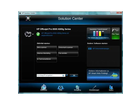
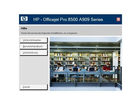
Bewerten / Kommentar schreiben